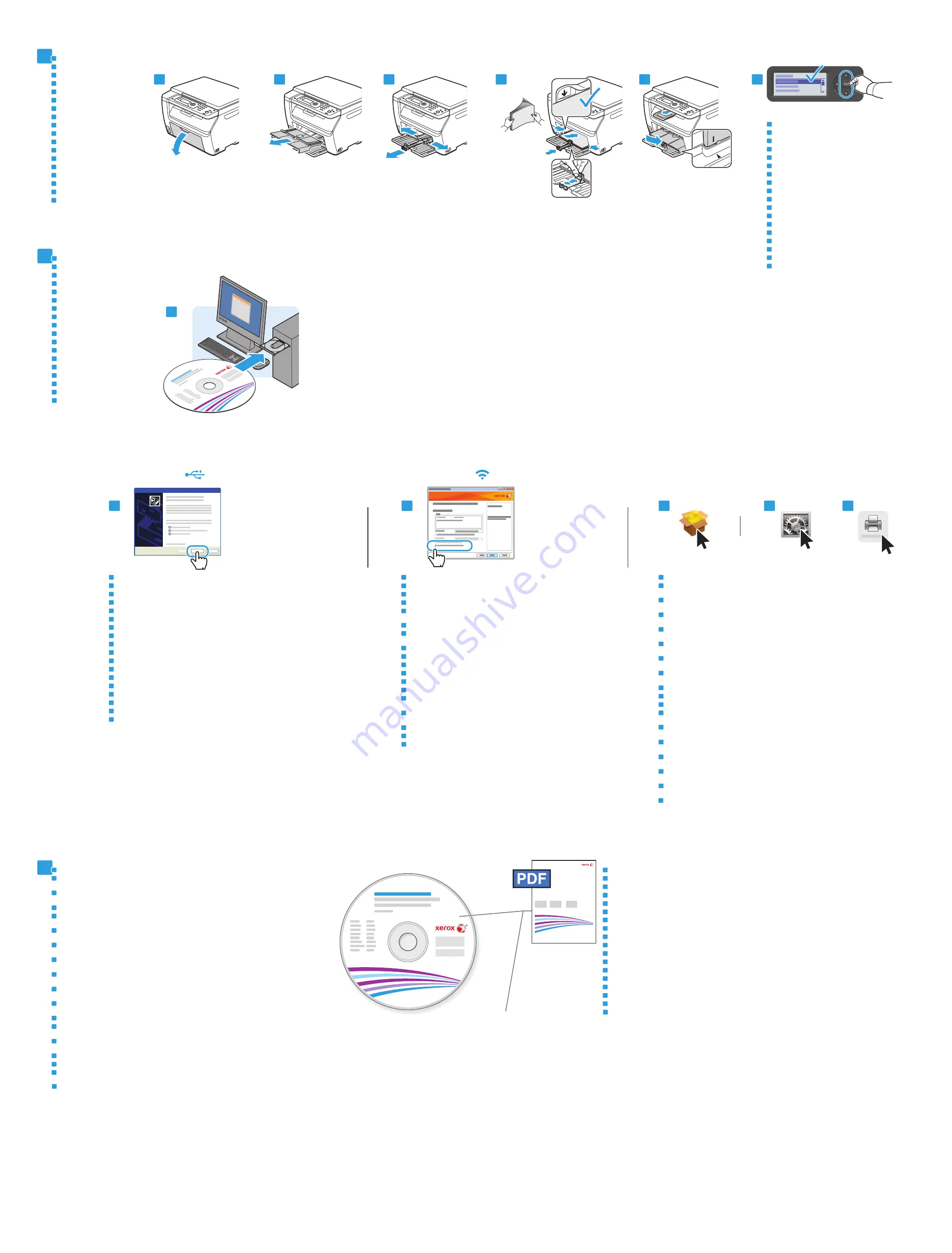
www.xerox.com/office/6025support
www.xerox.com/office/6025support
6.1
6.2
6.3
6.5
6.4
6.6
7.1
7.2
7.2
7.2
7.3
7.4
Macintosh
Windows - USB
Xerox WorkCentre 6025
Installer
www.xerox.com/office/6025docs
Xerox
®
WorkCentre
®
6025
Color Multifunction Printer
Imprimante multifonction couleur
User Guide
Guide d'utilisation
Windows - WiFi
When the Found New Hardware Wizard appears during installation, click
OK
.
Si l'Assistant Nouveau Matériel Détecté apparaît pendant l'installation, cliquez sur
OK
.
Se durante l'installazione viene visualizzata l'Installazione guidata nuovo hardware, fare clic su
OK
.
Wird der Assistent für das Suchen neuer Hardware eingeblendet, auf
OK
klicken.
Si aparece el Asistente para hardware nuevo encontrado durante la instalación, haga clic en
OK
.
Se o Assistente para novo hardware encontrado for exibido durante a instalação, clique em
OK
.
Als de wizard Nieuwe hardware gevonden tijdens de installatie verschijnt, klikt u op
OK
.
Om guiden Ny maskinvara visas under installationen ska du klicka på
OK
.
Hvis veiviseren for funnet maskinvare vises under installering, klikker du på
OK
.
Hvis Guiden Ny hardware fundet vises under installation, skal du klikke på
Næste
.
Jos tietokoneen näyttöön tulee viesti Ohjattu uuden laitteiston asennus asennuksen aikana, napsauta
OK
.
Pokud se během instalace zobrazí Průvodce nově rozpoznaným hardwarem, klepněte na tlačítko
OK
.
Jeśli podczas instalacji sterownika zostanie wyświetlone okno Kreator znajdowania nowego sprzętu, kliknij przycisk
OK
.
Ha a telepítés alatt megjelenik az Új hardver varázsló, kattintson az
OK
gombra.
Если в процессе установки появится окно мастера установки нового оборудования, нажмите кнопку
OK.
Sürücü yükleme işlemi sırasında Yeni Donanım Bulundu Sihirbazı görüntülenirse,
OK düğmesini tıklatın.
Εάν εµφανιστεί ο "Οδηγός εύρεσης νέου υλικού" κατά την εγκατάσταση, κάντε κλικ στο πλήκτρο
OK.
.(ﻕﻓﺍﻭﻣ)
OK
ﻕﻭﻓ ﺭﻘﻧﺍ ،ﺕﻳﺑﺛﺗﻟﺍ ءﺎﻧﺛﺃ (ﺓﺩﻳﺩﺟ ﺓﺯﻬﺟﺃ ﻰﻠﻋ ﺭﻭﺛﻌﻟﺍ ﺞﻟﺎﻌﻣ)
Found New Hardware Wizard
ﺭﻭﻬﻅ ﺩﻧﻋ
EN
NL
SV
NO
DA
FI
FR
IT
DE
ES
PT
RU
CZ
PO
HU
TU
EL
AR
EN
NL
SV
NO
DA
FI
FR
IT
DE
ES
PT
RU
CZ
PO
HU
TU
EL
AR
EN
NL
SV
NO
DA
FI
FR
IT
DE
ES
PT
RU
CZ
PO
HU
TU
EL
AR
To install the network scan driver, select the default scanner checkbox.
Pour installer le pilote de numérisation réseau, sélectionnez la case du scanner par défaut.
Per installare il driver di scansione di rete, selezionare la casella di controllo dello scanner predefinito.
Zum Installieren des Netzwerk-Scantreibers das Standardscanner-Kontrollkästchen auswählen.
Para instalar el controlador de escaneado de red, seleccione la casilla de verificación del escáner
prefijado..
Para instalar o driver de digitalização em rede, selecione a caixa de verificação de scanner padrão.
Om het netwerkscanstuurprogramma te installeren, schakelt u het selectievakje voor de
standaardscanner in.
Markera kryssrutan för grundinställd skanner om du vill installera drivrutinen för nätverksskanning.
Når du skal installere driveren for nettverksskanning, merker du av for standard skanner.
For at installere netværksscanningsdriveren skal du markere afkrydsningsfeltet for standardscanneren.
Verkkoskanneriajurin asennusta varten valitse oletusskannerin valintaruutu.
Pro instalaci ovladače snímání v síti zaškrtněte políčko pro výchozí skener.
Aby zainstalować sterownik skanowania sieciowego, zaznacz pole wyboru domyślnego skanera.
A hálózati szkenner illesztőprogramjának telepítéséhez jelölje be az alapértelmezett szkenner
jelölőnégyzetét.
Для установки драйвера сетевого сканирования установите флажок для использования сканера по
умолчанию.
Ağ tarama sürücüsünü yüklemek için, varsayılan tarayıcı onay kutusunu seçin.
Για την εγκατάσταση του οδηγού σάρωσης δικτύου, επιλέξτε το πλαίσιο ελέγχου του προεπιλεγµένου σαρωτή.
ﺔﻳﺿﺍﺭﺗﻓﻻﺍ ﺔﻳﺋﻭﺿﻟﺍ ﺔﺣﺳﺎﻣﻟﺍ ﺭﺎﻳﺗﺧﺍ ﺔﻧﺎﺧ ﺩﺩﺣ ،ﺔﻛﺑﺷﻟﺍ ﺭﺑﻋ ﻲﺋﻭﺿﻟﺍ ﺢﺳﻣﻟﺍ ﻝﻳﻐﺷﺗ ﺞﻣﺎﻧﺭﺑ ﺕﻳﺑﺛﺗﻟ
After installing drivers, click
System Preferences
>
Print and Fax
to set up the print queue.
Une fois les pilotes installés, cliquez sur
Préférences Système
>
Imprimantes et fax
pour configurer
la file d'impression.
Dopo aver installato i driver, selezionare
Preferenze di Sistema
>
Stampa e Fax
per impostare la coda
di stampa.
Nach der Treiberinstallation mit
Systemeinstellungen
>
Drucken & Faxen
die Druckwarteschlange
einrichten.
Después de instalar los controladores, haga clic en
Preferencias del sistema
>
Impresión y fax
para
configurar la cola de impresión.
Após instalar os drivers, clique em
Preferências do sistema
>
Impressão e Fax
para configurar a fila
de impressão.
Na het installeren van de stuurprogramma's klikt u op
Systeemvoorkeuren
>
Afdrukken en Faxen
om de
afdrukwachtrij in te stellen.
Efter att ha installerat drivrutinerna klickar du på
Systeminställningar
>
Skrivare och fax
för att
ställa in utskriftskön.
Når du har installert driverne, klikker du på
Systemvalg
>
Utskrift og faks
for å konfigurere utskriftskøen.
Efter installation af drivere skal du klikke på
Systemindstillinger
>
Print and Fax
for at indstille printkøen.
Ajurien asennuksen jälkeen aseta tulostusjono osoittamalla
Järjestelmäasetukset
>
Tulosta ja faksaa
.
Po instalaci ovladačů klikněte na položku
System Preferences
>
Print and Fax
(Předvolby systému > Tisk a
fax) a nastavte tiskovou frontu.
Po zainstalowaniu sterowników kliknij pozycję
Preferencje systemu
>
Drukowanie i faksowanie
, aby
skonfigurować kolejkę drukowania.
Az illesztőprogramok telepítése után kattintson a
System Preferences
(Rendszertulajdonságok) >
Print and
Fax
(Nyomtatás és faxolás) elemre a nyomtatási sor beállításához.
После установки драйверов выберите
System Preferences (Параметры системы) > Print and Fax (Печать и
факс) для настройки очереди печати.
Sürücüleri yükledikten sonra, yazdırma kuyruğunu kurmak için
Sistem Tercihleri
>
Yazdır ve Faks Gönder
öğesini tıklatın.
Μετά την εγκατάσταση των οδηγών, κάντε κλικ στις επιλογές
Προτιµήσεις συστήµατος > Εκτύπωση και Φαξ
για τη ρύθµιση της ουράς εκτυπώσεων.
Print and Fax
< (ﻡﺎﻅﻧﻟﺍ ﺕﻼﻳﺿﻔﺗ)
System Preferences
ﻕﻭﻓ ﺭﻘﻧﺍ ،ﻝﻳﻐﺷﺗﻟﺍ ﺞﻣﺍﺭﺑ ﺕﻳﺑﺛﺗ ﺩﻌﺑ
.ﺔﻋﺎﺑﻁﻟﺍ ﺭﺎﻅﺗﻧﺍ ﺔﻣﺋﺎﻗ ﺩﺍﺩﻋﻹ (ﺱﻛﺎﻔﻟﺍﻭ ﺔﻋﺎﺑﻁﻟﺍ)
Load Paper Tray
Chargez le bac d'alimentation
Caricare il cassetto della carta
Papier einlegen
Coloque papel en la bandeja de papel
Abasteça a bandeja de papel
Plaats het papier in de papierlade
Fyll på pappersmagasin
Fyll papir i magasinet
Læg papir i magasin
Täytä paperialusta
Naplňte zásobník papíru
Załaduj podajnik papieru
Helyezzen papírt a papírtálcába
Вложите бумагу в лоток
Kağıt Kasetini Takın
Τοποθετήστε το δίσκο χαρτιού
ﻕﺭﻭﻟﺍ ﺝﺭﺩ ﻝﻳﻣﺣﺗﺑ ﻡﻗ
Confirm or change size and type settings
Confirmez ou modifiez les paramètres de format et de type du support
Confermare o modificare le impostazioni di formato e tipo
Einstellung von Papierformat/-art prüfen und ggf. ändern.
Confirme o modifique las opciones de tamaño y tipo
Confirme ou altere as configurações de tamanho e tipo
Bevestig of wijzig de instellingen voor papierformaat en -soort
Bekräfta eller ändra inställningar av pappersformat och papperstyp
Bekreft eller endre innstillinger for format og type
Bekræft eller skift indstillinger for papirformat og -type
Vahvista koko ja tyyppi tai muuta niitä
Potvrďte nebo změňte nastavení formátu a typu
Potwierdź lub zmień ustawienia rozmiaru i typu
Hagyja jóvá a méretet és a típust, vagy adjon meg új beállításokat
Подтвердите или измените настройки формата и типа бумаги
Boyutu ve tür ayarlarını onaylayın veya değiştirin
Επιβεβαιώστε ή αλλάξτε τις ρυθµίσεις µεγέθους και είδους
ﺎﻫﺭﻳﻳﻐﺗ ﻭﺃ ﻉﻭﻧﻟﺍﻭ ﻡﺟﺣﻟﺍ ﺕﺍﺩﺍﺩﻋﺇ ﺩﻳﻛﺄﺗﺑ ﻡﻗ
6
EN
NL
SV
NO
DA
FI
FR
IT
DE
ES
PT
RU
CZ
PO
HU
TU
EL
AR
7
EN
NL
SV
NO
DA
FI
FR
IT
DE
ES
PT
RU
CZ
PO
HU
TU
EL
AR
NL
SV
NO
DA
FI
FR
IT
DE
ES
PT
RU
CZ
PO
HU
TU
EL
EN
AR
Install Drivers
Installez les pilotes
Installare i driver
Treiber installieren
Instale los controladores
Instale os drivers
Installeer de stuurprogramma's
Installera drivrutiner
Installer drivere
Installer drivere
Asenna ajurit
Nainstalujte ovladače
Zainstaluj sterownik
Telepítse az illesztőprogramokat
Установите драйверы
Sürücüleri yükleyin
Εγκαταστήστε τους οδηγούς
ﻝﻳﻐﺷﺗﻟﺍ ﺞﻣﺍﺭﺑ ﺕﻳﺑﺛﺗﺑ ﻡﻗ
User Guide
Guide de l'utilisateur
Guida per l'utente
Benutzerhandbuch
Guía del usuario
Guia do Usuário
Handleiding voor de gebruiker
Användarhandbok
User Guide
(brukerhåndbok)
Betjeningsvejledning
User Guide
(Käyttöopas)
Uživatelská příručka
Przewodnik użytkownika
Felhasználói útmutató
Руководство пользователя
Kullanım Kılavuzu
Οδηγός χρήσης
ﻡﺩﺧﺗﺳﻣﻟﺍ ﻝﻳﻟﺩ
EN
NL
SV
NO
DA
FI
FR
IT
DE
ES
PT
RU
CZ
PO
HU
TU
EL
AR
To set up Scanning, and for additional details on installation and setup, see:
User Guide
>
Installation and Setup
.
Pour configurer la fonction de numérisation et obtenir des informations supplémentaires sur l'installation et la
configuration, voir le
Guide de l'utilisateur
>
Installation et configuration
.
Per impostare la scansione e per informazioni aggiuntive sull'installazione e l'impostazione, vedere:
Guida per l'utente
>
Installazione e impostazione
.
Zur Einrichtung des Scanbetriebs siehe:
Benutzerhandbuch
>
Installation und Einrichtung
.
Para configurar el escaneado y obtener más información sobre la instalación y configuración, consulte la
Guía del usuario
>
Instalación y configuración
.
Para configurar a digitalização, e para obter detalhes adicionais sobre instalação e configuração, consulte:
Guia do Usuário
>
Instalação e Configuração
.
Zie voor het configureren van de scanfunctie en voor meer informatie over installatie en configuratie:
Handleiding voor de
gebruiker
>
Installatie en configuratie
.
Information om hur du ställer in skanning samt mer information om installation och konfiguration:
Användarhandbok
>
Installation och konfiguration
.
Hvis du vil konfigurere skanning skanning eller ha mer informasjon om installering og konfigurering, kan du se
Brukerhåndbok
>
Installasjon og oppsett
.
For at konfigurere Scanning og for yderligere oplysninger om installation og konfiguration skal du se
Betjeningsvejledning
>
Installation og konfiguration
.
Ohjeita skannausasetusten määrittämisestä sekä lisätietoja asennuksesta ja asetuksista: katso
Käyttöopas
>
Asennus ja
asetukset
.
Pokyny k nastavení snímání a další podrobnosti k instalaci a nastavení viz:
Uživatelská příručka
>
Instalace a nastavení
.
Aby skonfigurować skanowanie i uzyskać szczegółowe informacje o instalacji i konfiguracji, patrz
Przewodnik użytkownika
>
Instalacja i konfiguracja
.
A szkennelés beállításával, valamint a telepítés és a beállítás további részleteivel kapcsolatban lásd:
Felhasználói útmutató
>
Telepítés és beállítás
.
Дополнительные инструкции по настройке сканирования см. Руководство пользователя > Установка и настройка
Tarama ayarları ve kurulum ve ayarlar hakkında ek ayrıntılar için bkz.:
Kullanım Kılavuzu
>
Kurulum ve Ayarlar.
Για τη ρύθµιση της λειτουργίας Σάρωση και για περισσότερες λεπτοµέρειες σχετικά µε την εγκατάσταση και τη ρύθµιση,
ανατρέξτε στα εξής:
Οδηγός χρήσης
>
Εγκατάσταση και ρύθµιση
.
<
ﻡﺪﺨﺘﺴﳌﺍ ﻞﻴﻟﺩ
:ﻊﺟﺍﺭ ،ﺩﺍﺩﻋﻹﺍﻭ ﺕﻳﺑﺛﺗﻟﺍ ﻝﻭﺣ ﺔﻳﻓﺎﺿﺇ ﻝﻳﺻﺎﻔﺗ ﻰﻠﻋ ﻝﻭﺻﺣﻠﻟ ﻭﺃ ﻲﺋﻭﺿﻟﺍ ﺢﺳﻣﻟﺍ ﺩﺍﺩﻋﻹ
.
ﺩﺍﺪﻋﻹﺍﻭ ﺖﻴﺒﺜﺘﻟﺍ
8
EN
NL
SV
NO
DA
FI
FR
IT
DE
ES
PT
RU
CZ
PO
HU
TU
EL
AR




















